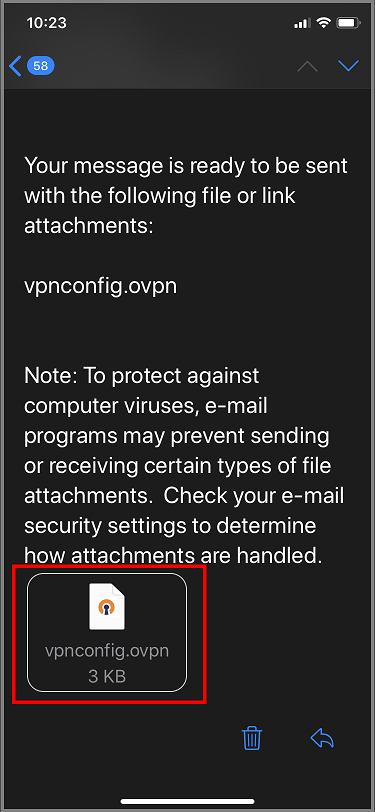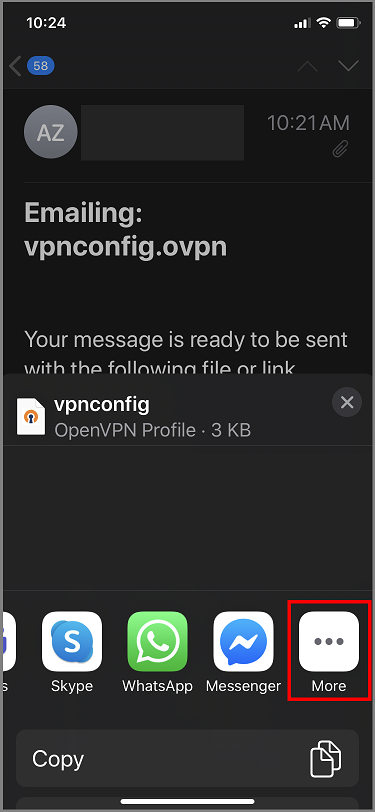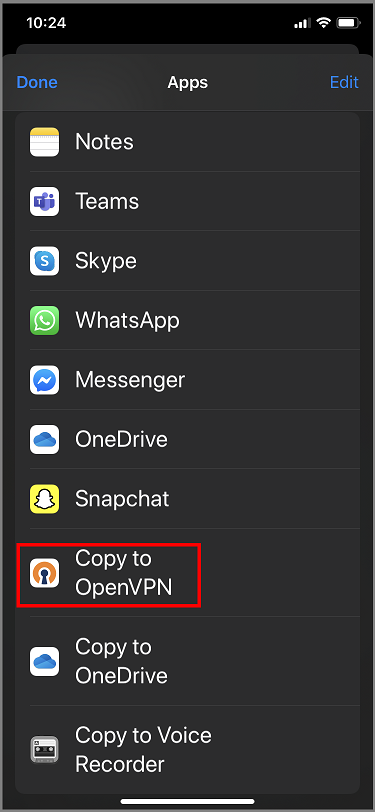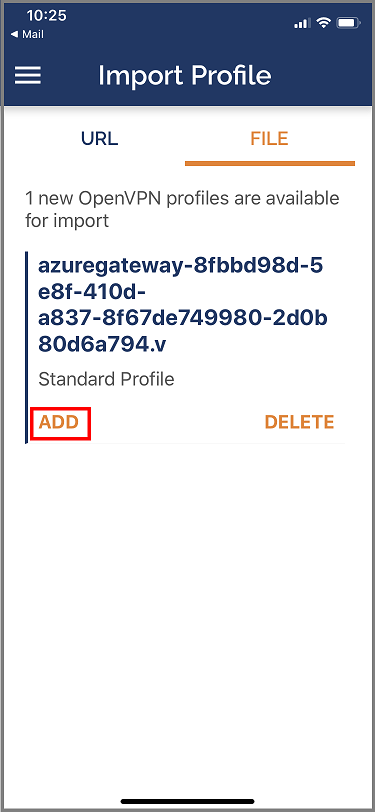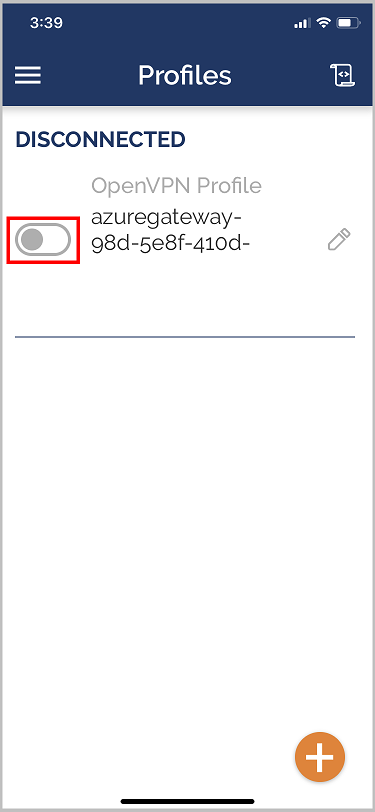Настройка VPN-клиентов типа "точка — сеть": проверка подлинности сертификатов — клиент iOS OpenVPN
Эта статья поможет вам подключиться к виртуальной сети Azure с помощью VPN-шлюз типа "точка — сеть" (P2S) и проверки подлинности сертификатов в iOS с помощью клиента OpenVPN.
Подготовка к работе
Прежде чем приступить к настройке клиента, убедитесь, что вы находитесь в правильной статье. В следующей таблице приведены статьи о конфигурации, доступные для VPN-клиентов P2S VPN-шлюза Azure. Шаги различаются в зависимости от типа проверки подлинности, типа туннеля и клиентской ОС.
| Проверка подлинности | Тип туннеля | ОС клиента | VPN-клиент |
|---|---|---|---|
| Сертификат | |||
| IKEv2, SSTP | Windows | Собственный VPN-клиент | |
| IKEv2 | macOS | Собственный VPN-клиент | |
| IKEv2 | Linux | strongSwan | |
| OpenVPN | Windows | VPN-клиент Azure Клиент OpenVPN |
|
| OpenVPN | macOS | Клиент OpenVPN | |
| OpenVPN | iOS | Клиент OpenVPN | |
| OpenVPN | Linux | VPN-клиент Azure Клиент OpenVPN |
|
| Microsoft Entra ID | |||
| OpenVPN | Windows | VPN-клиент Azure | |
| OpenVPN | macOS | VPN-клиент Azure | |
| OpenVPN | Linux | VPN-клиент Azure |
Необходимые компоненты
В этой статье предполагается, что вы уже выполнили следующие предварительные требования:
- Вы создали и настроили VPN-шлюз для проверки подлинности сертификата типа "точка — сеть" и типа туннеля OpenVPN. Инструкции по настройке параметров сервера для подключений VPN-шлюз P2S — проверка подлинности на основе сертификата.
- Вы создали и скачали файлы конфигурации VPN-клиента. Инструкции см. в разделе "Создание файлов конфигурации профиля VPN-клиента".
- Вы можете создать сертификаты клиента или получить соответствующие сертификаты клиента, необходимые для проверки подлинности.
Требования к подключению
Чтобы подключиться к Azure с помощью клиента OpenVPN с помощью проверки подлинности сертификата, для каждого подключающегося клиента требуются следующие элементы:
- Программное обеспечение открытого VPN-клиента должно быть установлено и настроено на каждом клиенте.
- Клиент должен иметь сертификат клиента, установленный локально.
Рабочий процесс
Рабочий процесс для этой статьи:
- Установите клиент OpenVPN.
- Просмотрите файлы конфигурации профиля VPN-клиента, содержащиеся в созданном пакете конфигурации профиля VPN-клиента.
- Настройте клиент OpenVPN.
- Подключитесь к Azure.
Создание сертификатов клиентов
Для проверки подлинности сертификата сертификат должен быть установлен на каждом клиентском компьютере. Сертификат клиента, который вы хотите использовать, должен экспортироваться с закрытым ключом и содержать все сертификаты в пути сертификации. Кроме того, для некоторых конфигураций также потребуется установить сведения о корневом сертификате.
Сведения о работе с сертификатами см . на сайте "Точка — сеть": создание сертификатов — Linux.
Настройка клиента OpenVPN
В следующем примере используется OpenVPN Connect из Магазина приложений.
Внимание
Протокол OpenVPN поддерживает только iOS 11.0 и более поздних версий.
Примечание.
Клиент OpenVPN версии 2.6 еще не поддерживается.
Установите клиент OpenVPN (версии 2.4 или выше) из App Store. Версия 2.6 еще не поддерживается.
Скачайте пакет профиля VPN-клиента с портала Azure, если вы еще этого не сделали.
Распакуйте профиль. Откройте файл конфигурации vpnconfig.ovpn из папки OpenVPN в текстовом редакторе.
Заполните раздел сертификата клиента подключения "точка — сеть" открытым ключом сертификата клиента P2S в формате base64. В сертификате с форматированием PEM вы можете открыть файл CER и скопировать ключ в формате base64, находящийся между заголовками сертификата.
Заполните раздел секретного ключа закрытым ключом сертификата клиента P2S в base64. Дополнительные сведения о том, как извлечь закрытый ключ, см. в разделе Экспорт закрытого ключа на сайте OpenVPN.
Не изменяйте остальные поля.
Отправьте файл профиля (.ovpn) по электронной почте в учетную запись электронной почты, настроенную в приложении "Почта" на устройстве iPhone.
Откройте сообщение электронной почты в приложении "Почта" на устройстве iPhone и нажмите вложенный файл.
Коснитесь More (Дополнительно), если вы не видите вариант Copy to OpenVPN (Копировать в OpenVPN).
Коснитесь Copy to OpenVPN (Копировать в OpenVPN).
Нажмите ДОБАВИТЬ на странице Импорт профиля.
Нажмите ДОБАВИТЬ на странице Импортированный профиль.
Запустите приложение OpenVPN и сдвиньте переключатель на странице Профиль вправо, чтобы установить подключение.
Следующие шаги
Дальнейшие действия с любыми дополнительными параметрами сервера или подключения. См . инструкции по настройке "точка — сеть".
Кері байланыс
Жақында қолжетімді болады: 2024 жыл бойы біз GitHub Issues жүйесін мазмұнға арналған кері байланыс механизмі ретінде біртіндеп қолданыстан шығарамыз және оны жаңа кері байланыс жүйесімен ауыстырамыз. Қосымша ақпаратты мұнда қараңыз: https://aka.ms/ContentUserFeedback.
Жіберу және пікірді көру